Samsung UE49K5670 Handleiding
Lees hieronder de 📖 handleiding in het Nederlandse voor Samsung UE49K5670 (101 pagina's) in de categorie Televisie. Deze handleiding was nuttig voor 68 personen en werd door 2 gebruikers gemiddeld met 4.5 sterren beoordeeld
Pagina 1/101

E-MANUAL
Bedankt voor het aanschaffen van dit Samsung-product.
Registreer uw product voor een uitgebreidere service op
www.samsung.com/register
Model Serienummer

Inhoud
Snelgidsen
Gebruik van Smart Hub
1 Smart HubGebruik van
Aansluitingen
Een antenne aansluiten (Antenne)
Verbinding maken met internet
3 Verbinding maken met internet
Problemen met de internetverbinding oplossen
5 Problemen met een bekabelde internetverbinding oplossen
6 Problemen met een draadloze internetverbinding oplossen
Videoapparaten aansluiten
7 Aansluiten met een HDMI-kabel
7 Aansluiten met een componentkabel (alleen de modellen met
de COMPONENT IN / AV IN)
8 Aansluiten met een composietkabel (alleen de modellen met
de poort COMPONENT IN-/AV IN)
Audio-ingangen en -uitgangen
8 Aansluiten met een HDMI-kabel ( -kabel)ARC
9 Aansluiten met een digitale audiokabel (optische aansluiting)
9 Aansluiten via een draadloos netwerk
9 Bluetooth-apparaten aansluiten
Een computer aansluiten
10 Aansluiten op de HDMI-poort ― Screen sharing
10 Verbinding maken via de app Geavanceerd beeld ― Inhoud
delen
Een mobiel apparaat aansluiten
11 Geavanceerd beeld (Screen mirroring) gebruiken of inhoud
delen
11 Mobiele apparaten verbinden zonder een draadloze router
(Wi-Fi Direct)
11 Een mobiel apparaat via Smart View-app verbinden
Schakelen tussen externe apparaten die op de televisie zijn
aangesloten.
12 Het ingangssignaal wijzigen
12 Externe apparaten bewerken
12 Aanvullende functies gebruiken
Belangrijke informatie over aansluitingen
13 Informatie over het aansluiten van HDMI
14 Opmerkingen over de aansluiting van geluidsapparatuur
14 Opmerkingen over de aansluiting van computers
14 Opmerkingen over de aansluiting van mobiele apparaten
Afstandsbediening en
randapparatuur
Over de Samsung Smart-afstandsbediening
De tv bedienen met een toetsenbord of gamepad
17 Een USB-toetsenbord aansluiten
17 Een Bluetooth-toetsenbord en -gamepad aansluiten
17 Het toetsenbord gebruiken
Tekst invoeren met het QWERTY-schermtoetsenbord
18 Aanvullende functies gebruiken
Smart-functies
Smart Hub
20 Het startscherm weergeven
21 Smart Hub automatisch starten
21 De laatst gebruikte app automatisch starten
21 Smart Hub-verbindingen testen
21 Smart Hub opnieuw instellen
Een Samsung-account gebruiken
22 Een Samsung-account maken
22 Aanmelden bij een Samsung-account
23 Op de televisie opgeslagen betalingsgegevens beheren
23 Een Samsung-account van de tv verwijderen

De APPS-service gebruiken
24 Een app installeren en uitvoeren
24 Gekochte of geïnstalleerde apps beheren
26 Overige functies van apps gebruiken
Werken met het e-Manual
26 Het e-Manual weergeven
26 Gebruik van de toetsen in het e-Manual
Werken met het webbrowser
Afbeeldingen/video/muziek weergeven
28 Media-inhoud afspelen
28 Functies op het scherm met de lijst met media-inhoud
Tv kijken
In één oogopslag informatie over digitale uitzendingen
bekijken
29 De Gids gebruiken
30 Het uitzendsignaal wijzigen
30 Signaalinfo en signaalsterkte van digitale kanalen controleren
Programma's opnemen
30 Programma's opnemen
31 De lijst met geplande opnamen beheren
31 Opgenomen programma's bekijken
Weergave plannen instellen
32 Weergave van een programma voor een kanaal instellen
Gebruik van Timeshift
Werken met het Kanalenlijst
Kanalen bewerken
34 Geregistreerde kanalen verwijderen
35 Geregistreerde kanalen bewerken
Een persoonlijke makenlijst met favorieten
35 Kanalen registreren als favoriet
36 Alleen kanalen in de lijst met favorieten weergeven en
selecteren
Een lijst met favorieten bewerken
36 Kanalen uit een lijst met favorieten verwijderen
36 Een lijst met favorieten opnieuw ordenen
36 De naam van een lijst met favorieten wijzigen
Sportprogramma's realistischer maken met Sportmodus
37 Hoogtepunten automatisch laten selecteren
38 Een sportwedstrijd bekijken die is opgenomen in de
sportmodus
Functies voor tv-kijken
38 Zoeken naar beschikbare kanalen
38 Geavanceerde uitzendinstellingen configureren
38 Digitale tekst lezen
39 Taal voor audio van uitzendingen selecteren
39 Het land (de regio) instellen
39 Handmatig afstemmen op uitzendsignalen
40 Analoge uitzendingen nauwkeurig afstemmen
40 Kanalenlijst overdragen
40 Profiel van -operator verwijderenCAM
41 Satellietsysteem instellen
41 Taal voor teletekst wijzigen
41 CAM-menu weergeven
Beeld en geluid
Beeldkwaliteit wijzigen
42 Een beeldmodus kiezen
42 Geavanceerde beeldinstellingen configureren
Ondersteunende beeldfuncties
43 Beeld-in-beeld weergegeven (PIP)
44 Het beeldformaat wijzigen
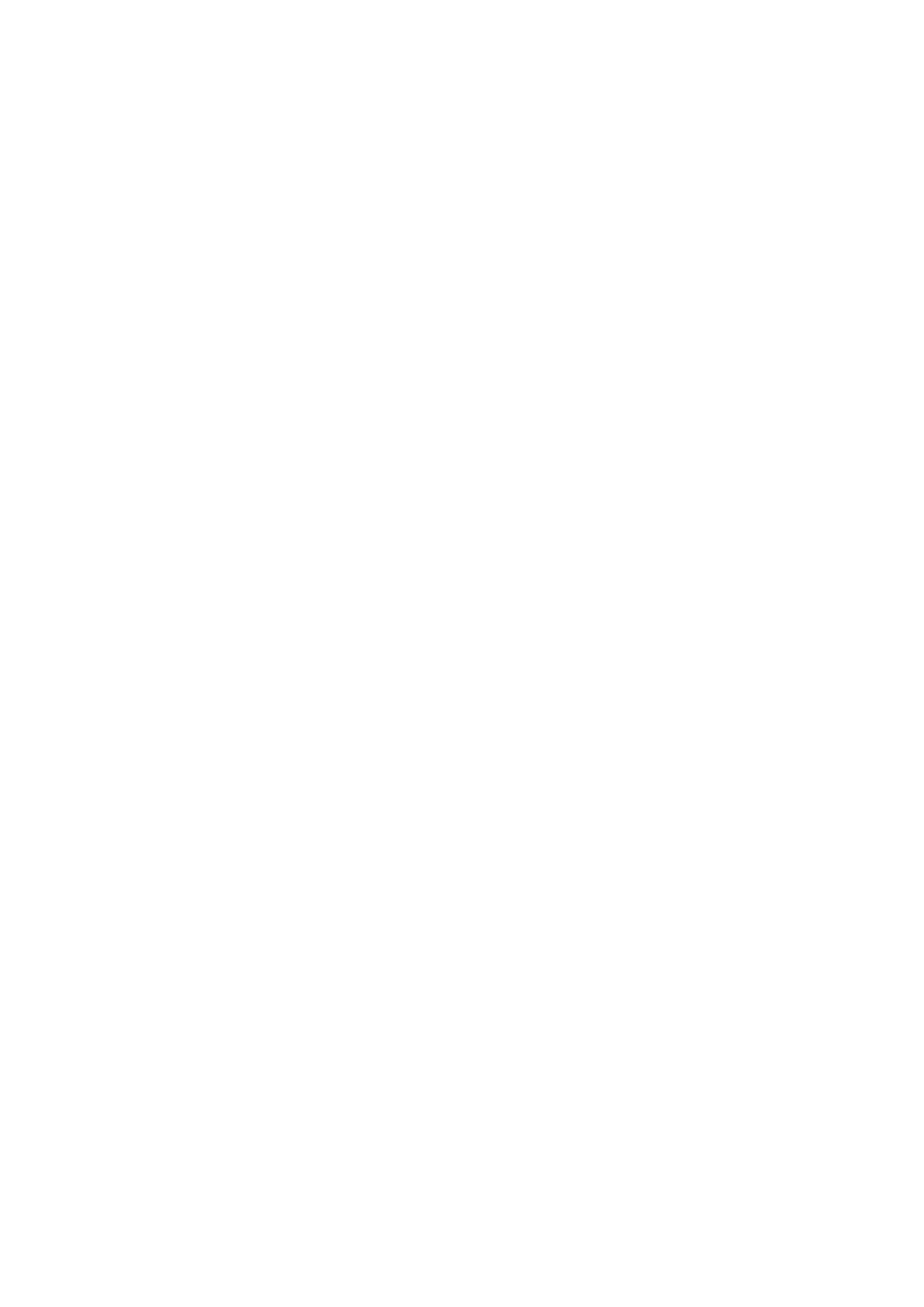
Geluidskwaliteit wijzigen
45 Een geluidmodus kiezen
45 Geavanceerde geluidsinstellingen configureren
Ondersteunende geluidsfuncties gebruiken
46 Luidsprekers selecteren
47 Naar de tv luisteren met een Samsung-geluidsapparaat
47 Luisteren naar de tv via een Bluetooth-apparaat
48 Naar de televisie luisteren via een Multiroom-luidspreker
Systeem en ondersteuning
De tijd instellen en de timer gebruiken
49 De huidige tijd instellen
50 De timers gebruiken
Inbrandbescherming en energiebesparingsfuncties gebruiken
51 Inbranden van het scherm voorkomen
51 Besparen op het energieverbruik van de tv
Gebruik van Anynet+ (HDMI-CEC)
52 Een extern apparaat via Anynet+ aansluiten en de
bijbehorende menu's gebruiken
De software van de tv bijwerken
53 De software van de tv naar de meest recente versie bijwerken
54 De tv automatisch bijwerken
De tv beschermen tegen hackers en schadelijke code
54 De tv en aangesloten opslagmedia controleren
54 Virussen in realtime scannen
54 Een gescande lijst controleren
Andere functies gebruiken
55 De toegankelijkheidsfuncties uitvoeren
55 Tv-uitzendingen met ondertitels bekijken
56 Gesproken omschrijving
56 De doorzichtigheid van menu's wijzigen
56 Witte tekst op zwarte achtergrond (hoog contrast)
56 Lettertypen vergroten (voor slechtzienden)
57 Luisteren naar de tv via Bluetooth-apparaten (voor
slechthorenden)
57 Geavanceerde systeeminstellingen configureren
59 De fabrieksinstellingen van de tv herstellen
59 Spelmodus inschakelen
Dataservice automatisch uitvoeren
HbbTV
Een kaart voor tv-weergave gebruiken (“CI of CI+ Card”)
61 De CI-kaart of CI+-kaart aansluiten via een COMMON
INTERFACE-sleuf
61 De CI-kaart of CI+-kaart gebruiken
De functie Teletekst
Problemen oplossen
Ondersteuning aanvragen
64 Extern beheerOndersteuning krijgen via
65 Contactgegevens voor service zoeken
65 Ondersteuning aanvragen
Problemen met de tv
Er is een probleem met het beeld
65 Het beeld testen
Ik hoor het geluid niet duidelijk
68 Het geluid testen

Er is een probleem met de uitzending
Ik kan geen verbinding met mijn computer maken
Ik kan geen verbinding maken met internet
Dataservice
De functie Gepland opnemen of Timeshift werkt niet
Anynet+ (HDMI-CEC) werkt niet
Ik heb problemen met het starten of het gebruik van apps
Mijn bestand wordt niet afgespeeld
Ik wil de tv opnieuw instellen
Andere problemen
Voorzorgsmaatregelen en
opmerkingen
Alvorens de functie Opnemen en Timeshift te gebruiken
77 Alvorens de functies voor opnemen en plannen te gebruiken
78 Alvorens de functie Timeshift te gebruiken
Lees dit voordat u Apps gebruikt
Lees dit voordat u de webbrowser gebruikt
Lees dit voordat u foto-, video- of muziekbestanden afspeelt of
weergeeft
81 Beperkingen van het gebruik van foto, video en
muziekbestanden
82 Ondersteunde externe ondertiteling
82 Ondersteunde interne ondertiteling
83 Ondersteunde afbeeldingsindelingen en resoluties
83 Ondersteunde muziekindelingen en codecs
84 Ondersteunde videocodecs
Lees dit na installatie van de tv
86 Beeldformaten en ingangssignalen
87 Een antidiefstalslot installeren
87 Lees dit voordat u een draadloze internetverbinding instelt
Lees dit voordat u een computer aansluit (ondersteunde
resoluties)
88 IBM
88 MAC
89 VESA DMT
Ondersteunde resoluties voor videosignalen
90 CEA-861
91 CEA-861 (DVI)
Lees dit alvorens Bluetooth-apparaten te gebruiken
91 Beperkingen voor het gebruik van Bluetooth
Toetsen en functies
92 Toetsen en functies die beschikbaar zijn bij het afspelen van
multimedia-inhoud
94 Toetsen en functies die beschikbaar zijn in de sportmodus
95 Beschikbare toetsen en functies bij het opnemen van een
programma of bij gebruik van Timeshift
Licentie-informatie
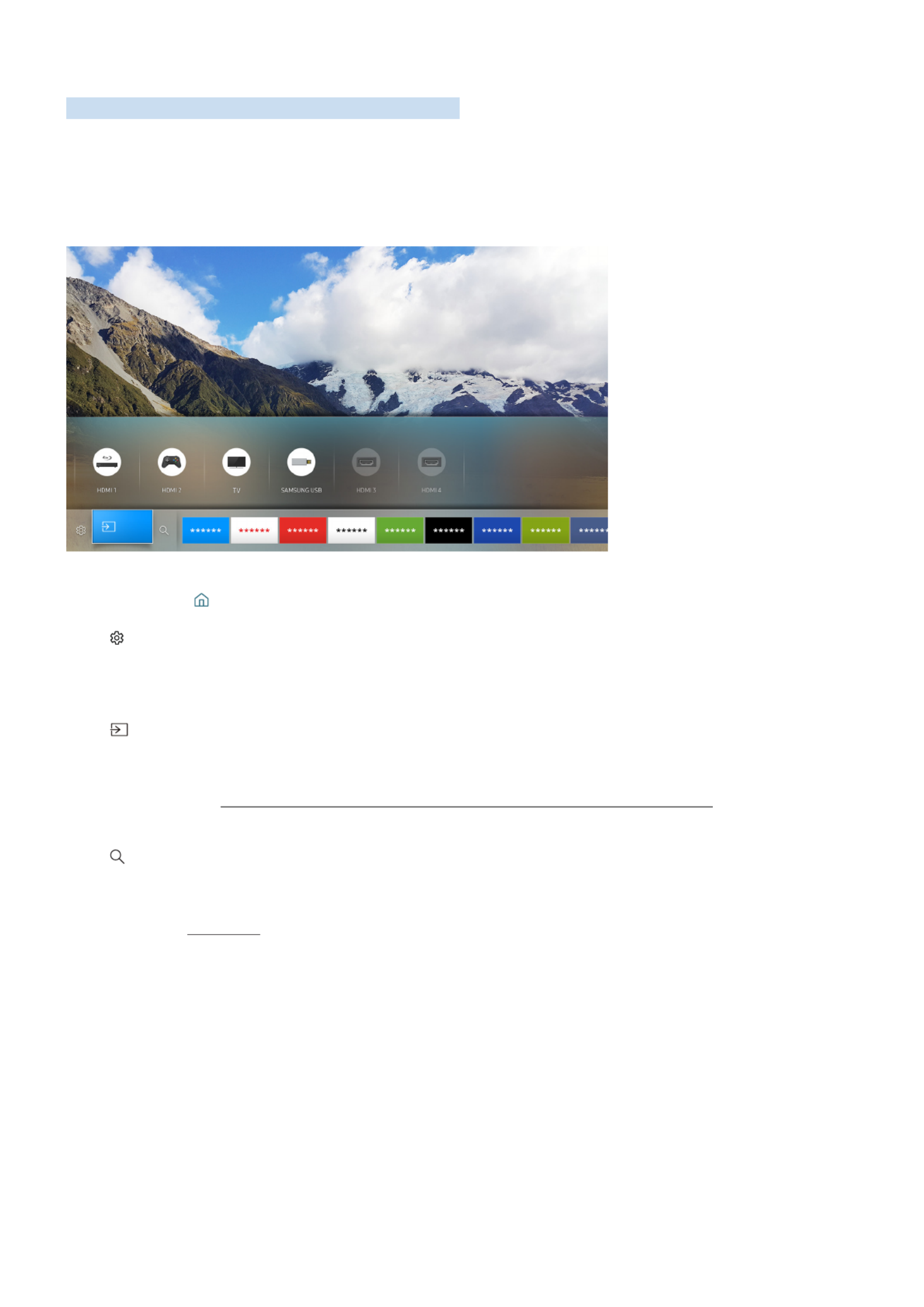
Gebruik van Smart Hub
Maak verbinding met Smart Hub voor apps, films en meer.
Gebruik van Smart Hub
Profiteer van de talloze functies van Smart Hub op één scherm.
Bron
Bron
Als u op de toets op de Samsung Smart-afstandsbediening drukt, kunt u de volgens functies gebruiken.
● Instellingen
Wanneer de focus wordt verplaatst, verschijnt er boven op het menu een methode voor snelle
instellingen. U kunt eenvoudig veelgebruikte functies instellen.
● Bron
U kunt een extern apparaat selecteren dat op de televisie is aangesloten.
"Raadpleeg "Schakelen tussen externe apparaten die op de televisie zijn aangesloten." voor meer
informatie.
● Zoeken
Bij Smart Hub kunt u zoeken naar gegevens voor kanalen, programma’s, filmtitels en apps.
"Raadpleeg "Smart Hub" voor meer informatie.
"De afbeelding kan per model en regio anders zijn.
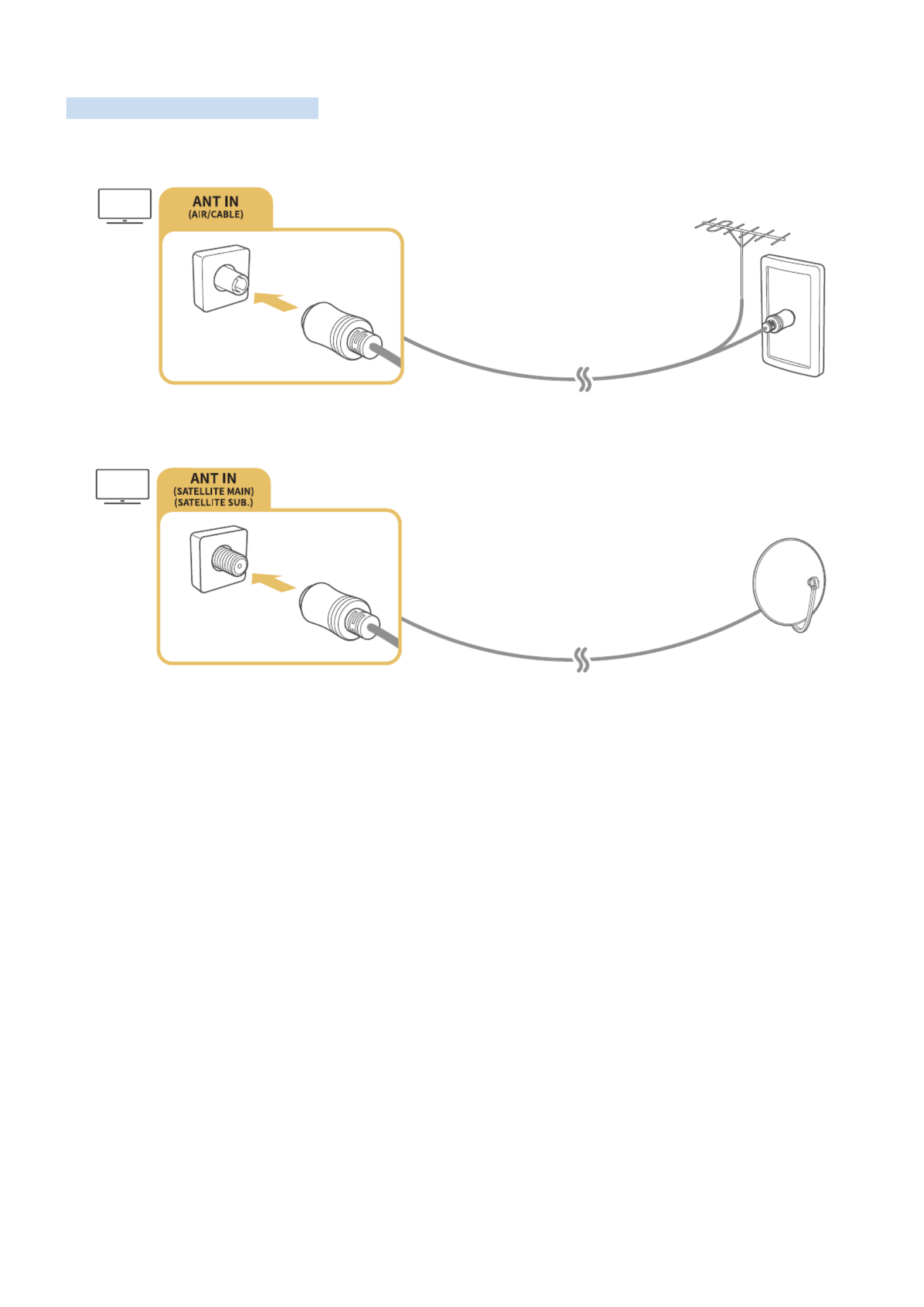
Een antenne aansluiten (Antenne)
De antennekabel op de tv aansluiten.
"Er is geen antenneverbinding nodig als u een kabelbox of satellietontvanger verbindt.
"De aansluitmethode kan afwijken van de modellen.
"Het DVB-T2 systeem is mogelijk niet beschikbaar in bepaalde regio’s.
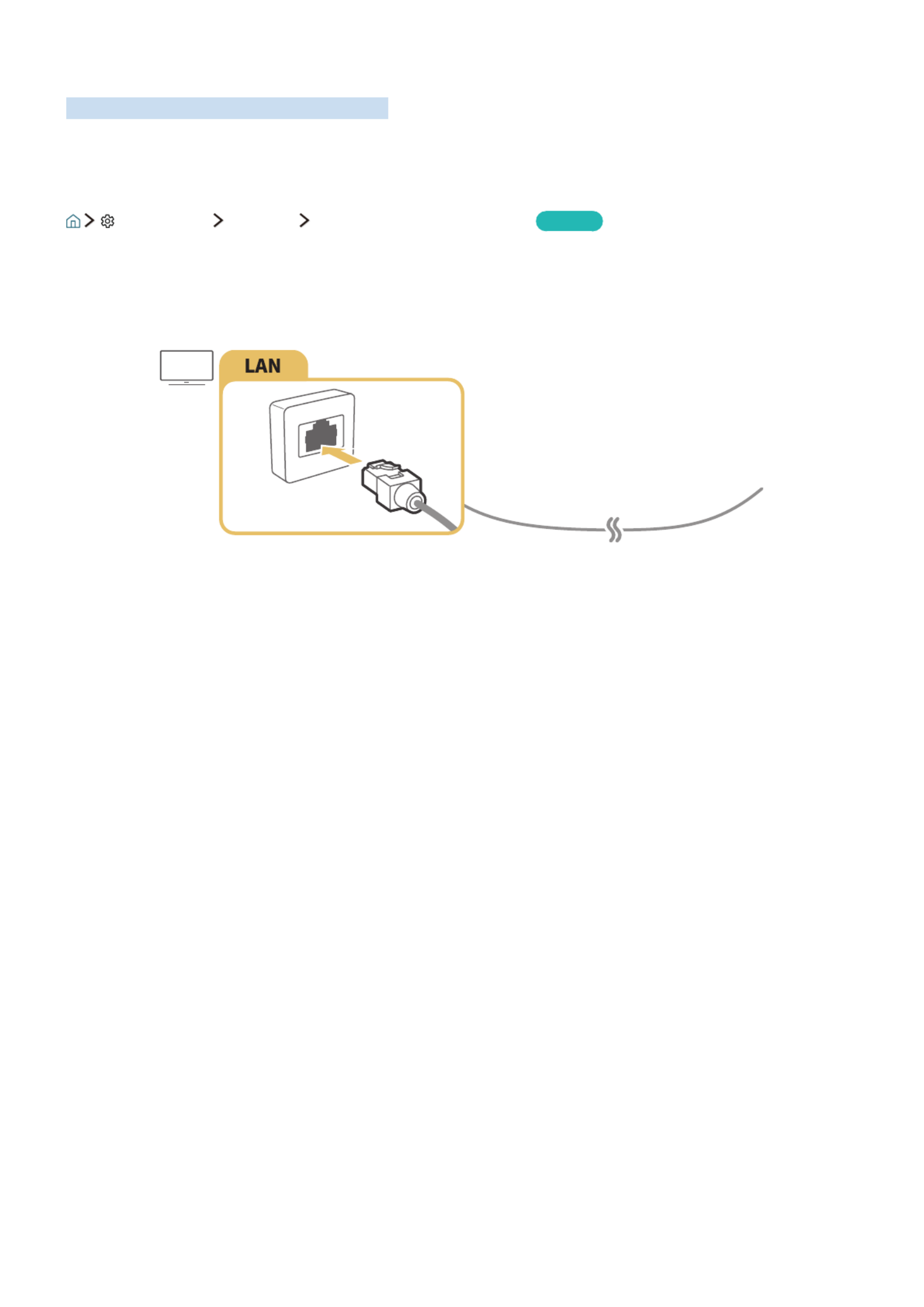
Verbinding maken met internet
Via de televisie verbinding maken met internet.
Verbinding maken met internet
Instellingen Netwerk Netwerkinstellingen openen Probeer nu
Maak verbinding met een beschikbaar netwerk.
Een bekabelde internetverbinding tot stand brengen
"Gebruik voor de verbinding een kabel van categorie 7 (STP*).
*Shielded Twisted Pair
"De tv kan geen verbinding met internet maken als de netwerksnelheid langzamer is dan 10 Mbps.
"Als de LAN-kabel is aangesloten, is de verbinding met internet automatisch ingeschakeld.

Problemen met de internetverbinding oplossen
Zoek naar oplossingen als u geen verbinding met internet hebt.
Problemen met een bekabelde internetverbinding oplossen
Probeer nu
Nadat u de volgende inhoud hebt geraadpleegd, kunt u de problemen met de bekabelde internetverbinding
oplossen. Als het probleem zich blijft voordoen, neem dan contact op met uw internetprovider.
Geen netwerkkabel gevonden
Zorg dat de netwerkkabel is aangesloten. Als deze is aangesloten, controleer dan of de router is
ingeschakeld. Als de router is ingeschakeld, probeer deze dan uit te schakelen en opnieuw in te schakelen.
Automatisch instellen van IP-adres mislukt
1.
Doe het volgende of configureer de handmatig.IP-inst.
2.
Controleer of de DHCP-server is ingeschakeld op de router en stel de router opnieuw in.
Kan geen verbinding met het netwerk maken
1.
Controleer alle instellingen van .IP-inst.
2.
Nadat u de status van de DHCP-server op de router hebt gecontroleerd (moet actief zijn), verwijdert
u de LAN-kabel en sluit u deze opnieuw aan.
Wel verbinding met lokaal netwerk, maar niet met internet
1.
Controleer of de LAN-kabel voor de internetverbinding is aangesloten op de externe LAN-poort van
de router.
2.
Controleer de DNS-waarden in .IP-inst.
Netwerkinstelling voltooid, maar er kan geen verbinding met internet worden gemaakt
Als het probleem zich blijft voordoen, neem dan contact op met uw internetprovider.

Problemen met een draadloze internetverbinding oplossen
Nadat u de volgende inhoud hebt geraadpleegd, kunt u de problemen met de draadloze internetverbinding
oplossen. Als het probleem zich blijft voordoen, neem dan contact op met uw internetprovider.
Draadloze netwerkverbinding mislukt
Als een geselecteerde draadloze router niet wordt gevonden, ga dan naar en Netwerkinstellingen openen
selecteer de juiste router.
Kan geen verbinding maken met een draadloze router
1.
Controleer of de router is ingeschakeld. Als dat het geval is, schakelt u de router uit en weer in.
2.
Voer zo nodig het juiste wachtwoord in.
Automatisch instellen van IP-adres mislukt
1.
Doe het volgende of configureer de handmatig.IP-inst.
2.
Controleer of de DHCP-server is ingeschakeld op de router. Koppel de router vervolgens los en sluit
deze weer aan.
3.
Voer zo nodig het juiste wachtwoord in.
Kan geen verbinding met het netwerk maken
1.
Controleer alle instellingen van .IP-inst.
2.
Voer zo nodig het juiste wachtwoord in.
Wel verbinding met lokaal netwerk, maar niet met internet
1.
Controleer of de LAN-kabel voor de internetverbinding is aangesloten op de externe LAN-poort van
de router.
2.
Controleer de DNS-waarden in .IP-inst.
Netwerkinstelling voltooid, maar er kan geen verbinding met internet worden gemaakt
Als het probleem zich blijft voordoen, neem dan contact op met uw internetprovider.

Aansluiten met een composietkabel (alleen de modellen met de poort
COMPONENT IN-/AV IN)
Sluit de video- en audiokabels aan op de meegeleverde adapters nadat u de volgende afbeelding hebt
geraadpleegd. Sluit vervolgens de adapters tussen de poort COMPONENT/AV IN op de tv en de OUT-poort
op een extern apparaat. Als u de kabels aansluit, zorg dan dat de kleuren tussen de kabels en de poorten
overeenkomen.
"Verwijder de adapter van het component als u AV-apparatuur (composiet) wilt gebruiken.
Audio-ingangen en -uitgangen
Een goede audioverbinding tussen de televisie en een extern apparaat.
Aansluiten met een HDMI-kabel (ARC-kabel)
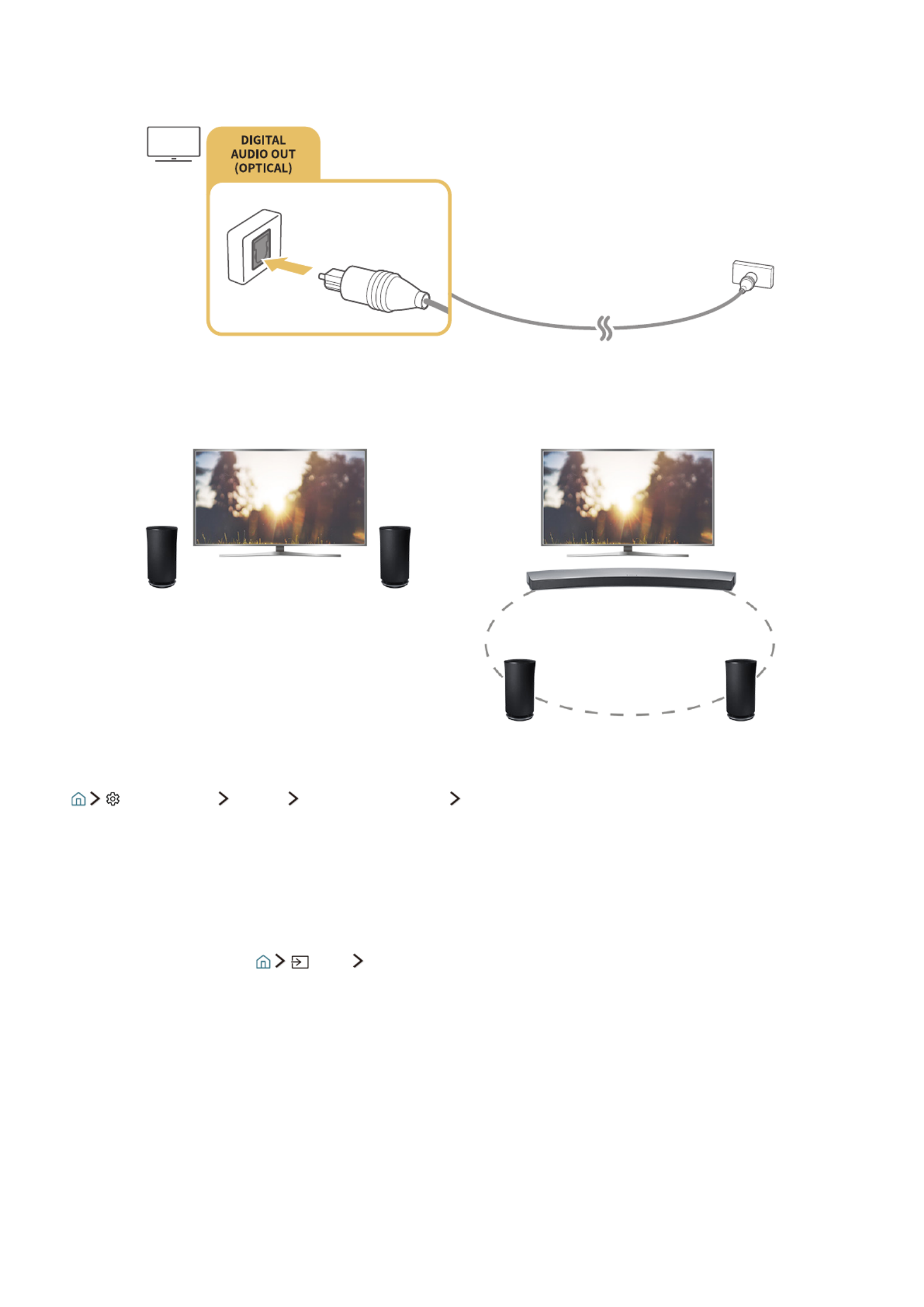
Aansluiten met een digitale audiokabel (optische aansluiting)
Aansluiten via een draadloos netwerk
Via een draadloos netwerk kunt u de tv aansluiten op een draadloos Samsung-geluidsapparaat. Er moeten
dan twee apparaten met hetzelfde netwerk zijn verbonden. Raadpleeg Beheer van draadloze luidsprekers
( Instellingen Geluid Expertinstellingen Beheer van draadloze luidsprekers) voor meer
informatie.
Bluetooth-apparaten aansluiten
Via Bluetooth-communicatie kunt u de tv of audio-apparaten verbinden. Raadpleeg
Verbindingshandleiding Bron Verbindingshandleiding ( ) voor meer informatie.
"Deze functie wordt mogelijk niet ondersteund, afhankelijk van het model of de regio.
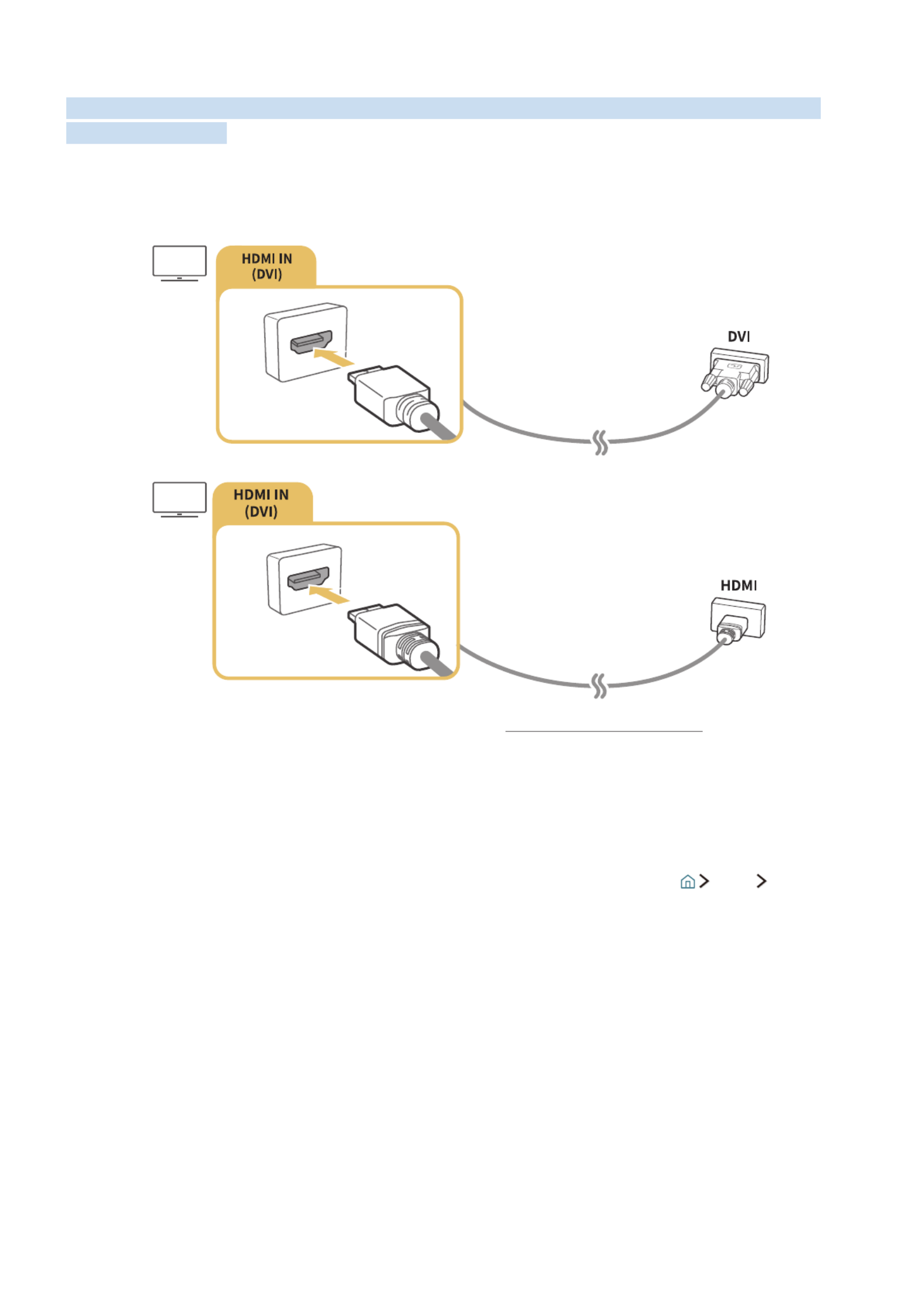
Een computer aansluiten
Gebruik de televisie als een computermonitor of verbind de tv met een computer via het netwerk en ga naar de
inhoud op de computer.
Aansluiten op de HDMI-poort ― Screen sharing
"Als u de pc aansluit, stel de poort dan in op pc. Raadpleeg "Externe apparaten bewerken" voor meer informatie
over de poortinstellingen.
Verbinding maken via de app Geavanceerd beeld ― Inhoud delen
Als de tv via het Smart View-programma op de pc is verbonden, kunt u eenvoudig de inhoud
van foto's, video's en audio via de tv afspelen. Raadpleeg Verbindingshandleiding Bron (
Verbindingshandleiding) voor meer informatie.

Een mobiel apparaat aansluiten
U kunt het scherm van een mobiel apparaat bekijken door het mobiele apparaat te verbinden met de tv of het
netwerk.
Geavanceerd beeld (Screen mirroring) gebruiken of inhoud delen
U kunt media-inhoud op uw tv-scherm afspelen die u hebt opgeslagen op uw mobiele apparaat door
verbinding te maken met de mirroringfunctie en de inhoud te delen.
1.
Start de functie Geavanceerd beeld (Screen mirroring) op het mobiele apparaat. Het mobiele
apparaat zoekt naar beschikbare apparaten waarmee verbinding kan worden gemaakt.
2.
Selecteer de tv in de lijst. Vervolgens wordt er een verbinding tussen de tv en het mobiele apparaat
tot stand gebracht.
"Als het tv-systeem niet door uw mobiele apparaat wordt gevonden, schakelt u de tv en het mobiele apparaat
uit en weer in en probeert u het vervolgens opnieuw.
"Als er een communicatieprobleem optreedt tijdens het gebruik van de mirrorfunctie, wordt de verbinding
tussen de televisie en het Bluetooth-apparaat mogelijk verbroken.
"Als er meerdere tv's zijn, kunt u eenvoudig een van de verschillende tv-namen selecteren in
Instellingen Netwerk Apparaatnaam .
Mobiele apparaten verbinden zonder een draadloze router (Wi-Fi Direct)
Instellingen Netwerk Expertinstellingen Wi-Fi Direct Probeer nu
Een mobiel apparaat via Smart View-app verbinden
Als u de app uit Google Play Store, Samsung Apps, en App Store installeert, kunt u de Smart View-app
multimedia-inhoud van het mobiele apparaat afspelen op de televisie en de tv met het mobiele apparaat
bedienen.
"Als u de Smart View-functie wilt gebruiken, moet het mobiele apparaat de mirroring-functie zoals AllShare
Cast en Smart View ondersteunen. Om te controleren of uw mobiele apparaat de mirroring-functie
ondersteunt, gaat u naar de website van de fabrikant van het mobiele apparaat.

Schakelen tussen externe apparaten die op de televisie zijn
aangesloten.
Televisie kijken en naar de inhoud van een extern apparaat kijken door te schakelen.
Het ingangssignaal wijzigen
Bron
Als u een van de aangesloten externe apparaten op het scherm selecteert, wordt het scherm van het
geselecteerde apparaat weergegeven.
Druk op de standaardafstandsbediening op de toets SOURCE.
"Wanneer er een USB-apparaat is aangesloten op de USB-poort, verschijnt er een pop-upbericht zodat u
eenvoudig naar de lijst media-inhoud op het apparaat kunt schakelen.
Externe apparaten bewerken
Bron
U kunt de poortnaam van een aangesloten extern apparaat wijzigen of toevoegen aan het startscherm.
1.
Verplaats de aanwijzer naar een aangesloten extern apparaat.
2.
Druk op de pijltoets omhoog. Daarna kunt u de volgende functies gebruiken. (Let op dat de
beschikbare functies per type poort kunnen verschillen.)
●Bewerk: hiermee kunt u de poortnaam van een extern apparaat aanpassen aan de gebruiksfunctie,
zodat deze gemakkelijk kan worden geïdentificeerd.
●Toevoegen aan startpagina: hiermee kunt u de poort van een extern apparaat toevoegen aan het
startscherm, zodat u snel kunt schakelen.
Aanvullende functies gebruiken
U kunt de volgende functies in het Bron-scherm gebruiken.
●Handleiding voor het aansluiten van apparaten (Verbindingshandleiding)

Opmerkingen over de aansluiting van geluidsapparatuur
●Voor een betere geluidskwaliteit kunt u het beste een AV-ontvanger gebruiken.
●Wanneer u een apparaat aansluit met een optische kabel, worden de luidsprekers van de tv niet
automatisch uitgeschakeld. Als u de luidsprekers van de tv wilt uitschakelen, stel Geluidsuitvoer
dan in op iets anders dan TV-luidspreker.
●Als er een ongebruikelijk geluid uit het audioapparaat komt terwijl het wordt gebruikt, duidt dit
mogelijk op een probleem met het audioapparaat zelf. Vraag in dat geval de fabrikant van het
audioapparaat om ondersteuning.
Opmerkingen over de aansluiting van computers
●Als het delen van bestanden is geactiveerd, is onbevoegde toegang mogelijk. Als u geen toegang tot
gegevens nodig hebt, schakelt u het delen van bestanden uit.
●Uw pc en Smart TV moeten op hetzelfde netwerk met elkaar zijn verbonden.
Opmerkingen over de aansluiting van mobiele apparaten
●Om de functie Screen mirroring te kunnen gebruiken, moet het mobiele apparaat een mirroring-
functie ondersteunen zoals AllShare Cast of Screen mirroring. Om te controleren of uw mobiele
apparaat de mirroring-functie ondersteunt, gaat u naar de website van de fabrikant van het mobiele
apparaat.
●Als u Wi-Fi Direct wilt gebruiken, dient het mobiele apparaat de Wi-Fi Direct-functie te
ondersteunen. Controleer of uw mobiele apparaat ondersteunt.Wi-Fi Direct
●Het mobiele apparaat en uw Smart TV moeten met elkaar zijn verbonden via het hetzelfde netwerk.
●De video of audio kan haperen, afhankelijk van de netwerkomstandigheden.

Over de Samsung Smart-afstandsbediening
Deze functie wordt mogelijk niet ondersteund, afhankelijk van het model of de regio. Deze functie is beschikbaar
voor de afstandsbediening met een microfoon.
Paneel met pijlen (omhoog/omlaag/links/
rechts)
Selecteren

Toets Beschrijving
123 (Cijferpaneel)
Wanneer u deze toets indrukt, wordt een cijferreeks op het scherm weergegeven.
Select de cijfers en selecteer vervolgens om een numerieke waarde in te Gereed
voeren. Gebruik deze functie om het kanaal te wijzigen, een pincode of postcode
in te voeren enz. Als de met een cijferreeks op het scherm verschijnt, Kleurtoets
selecteert u de Kleurtoets en vervolgens selecteert u een bepaalde kleur met
het richtingspaneel (omhoog/omlaag/links/rechts). Hiermee krijgt u toegang tot
aanvullende opties die specifiek zijn voor de gebruikte functie.
/ (kleur/EXTRA
extra)
Met deze gekleurde toetsen hebt u toegang tot aanvullende opties die specifiek
zijn voor de gebruikte functie. / Druk deze toets in bij het bekijken van inhoud om
extra informatie over de leverancier van de inhoud weer te geven.
Paneel met pijlen
(omhoog/omlaag/links/
rechts)
Hiermee verplaatst u de aanwijzer en wijzigt u de waarden die in het menu van de
televisie worden weergegeven.
Selecteren
Hiermee selecteert u een gemarkeerd item of voert u het uit. Als u tijdens het
kijken naar inhoud op deze toets drukt, wordt er gedetailleerde programma-
informatie weergegeven.
(Terug)
Indrukken om terug te keren naar het vorige menu. Als u de toets 1 seconde of
langer ingedrukt houdt, wordt de huidige functie beëindigd. Wanneer u tijdens
het kijken naar een programma op deze toets drukt, wordt het vorige kanaal
weergegeven.
(Smart Hub) Druk op deze toets terug te keren naar startscherm.
(Afspelen/Pauze)
Als u op deze toets drukt, wordt de afspeelbesturing weergegeven. Deze
bedieningselementen kunt u gebruiken om de mediainhoud te bedienen die wordt
afgespeeld.
VOL (Volume)
Beweeg de toets omhoog of omlaag om het volume aan te passen. U kunt het
geluid dempen door op de toets te drukken. Als u de toets 1 seconde of langer
ingedrukt houdt, wordt Toegankelijkheidssnelkoppelingen weergegeven.
CH (Kanaal)
Beweeg de toets omhoog of omlaag om het kanaal te wijzigen. Druk op de toets
om het scherm weer te geven. Als u de toets 1 seconde of langer ingedrukt Gids
houdt, wordt het scherm Kanalenlijst weergegeven.
"Deze functie wordt mogelijk niet ondersteund, afhankelijk van het model of de regio.
"De afbeelding, toetsen en functies van de Samsung Smart-afstandsbediening kunnen per model anders zijn.
"We raden aan de Samsung Smart-afstandsbediening te gebruiken op een afstand van minder dan 6 m. De
bruikbare afstand kan afhangen van de omgevingsomstandigheden van het draadloze signaal.

De tv bedienen met een toetsenbord of gamepad
Als u een toetsenbord of gamepad aansluit, is de tv eenvoudiger te bedienen.
Een USB-toetsenbord aansluiten
Sluit de kabel van het toetsenbord aan op de USB-poort.
Een Bluetooth-toetsenbord en -gamepad aansluiten
Instellingen Systeem Invoerapparaatbeheer Bluetooth-toetsenbord en -gamepad
toevoegen Probeer nu
"Als uw toetsenbord niet wordt herkend, plaats het toetsenbord dan dicht bij de televisie en selecteer
Vernieuwen. De tv zoekt opnieuw naar beschikbare apparaten.
Het toetsenbord gebruiken
Toets Functies van de afstandsbediening
Pijltoetsen Hiermee verplaatst u de aanwijzer
Windows-toets Hiermee worden de tv-instellingen weergegeven
Enter-toets Hiermee selecteert u een gemarkeerd item of voert u het uit
ESC-toets Hiermee gaat u terug naar het vorige scherm
F1- / F2- / F3- / F4-toets Gekleurde toets - / / /
F5-toets Hiermee wordt het startscherm geopend.
F6-toets Hiermee geeft u het scherm Bron weer
F7-toets Hiermee wordt het Kanalenlijst geopend.
F8-toets Hiermee dempt u het geluid
F9-/F10-toets Hiermee regelt u het volume
F11-/F12-toets Hiermee wisselt u van kanaal

Een Samsung-account gebruiken
Uw eigen Samsung-account maken en beheren.
Instellingen Systeem Samsung-account Probeer nu
Een Samsung-account maken
Instellingen Systeem Samsung-account Account maken
Bepaalde -services zijn alleen tegen betaling te gebruiken. Als u een service tegen betaling Smart Hub
wilt gebruiken, moet u een account hebben bij de serviceprovider of een Samsung-account hebben.
"Ook kunt u een Samsung-account maken op http://content.samsung.com. Wanneer u eenmaal een account
hebt, kunt u dezelfde id/gebruikersnaam gebruiken op zowel de tv als de website van Samsung.
"Selecteer Details weergeven om de voorwaarden te lezen.
"Als u wilt dat uw account wordt beveiligd, selecteer dan Profielafbeeldingselectie en wachtwoordinvoer (hoge
beveiliging) in het veld onder het wachtwoordveld.
"Als u wilt dat de tv u automatisch bij uw account aanmeldt als u uw tv inschakelt, schakelt u Me automatisch
aanmelden in.
Een Samsung-account maken met een Facebook-account
Instellingen Systeem Samsung-account Maken met Facebook
Aanmelden bij een Samsung-account
Instellingen Systeem Samsung-account Aanmelden
"Raadpleeg "Uw Samsung-account wijzigen en er informatie aan toevoegen" om de aanmeldingsmethode te
wijzigen.
Uw Samsung-account wijzigen en er informatie aan toevoegen
Instellingen Systeem Samsung-account Profiel bewerken
"Als u de accountgegevens wilt wijzigen, moet u bij uw Samsung-account zijn aangemeld.
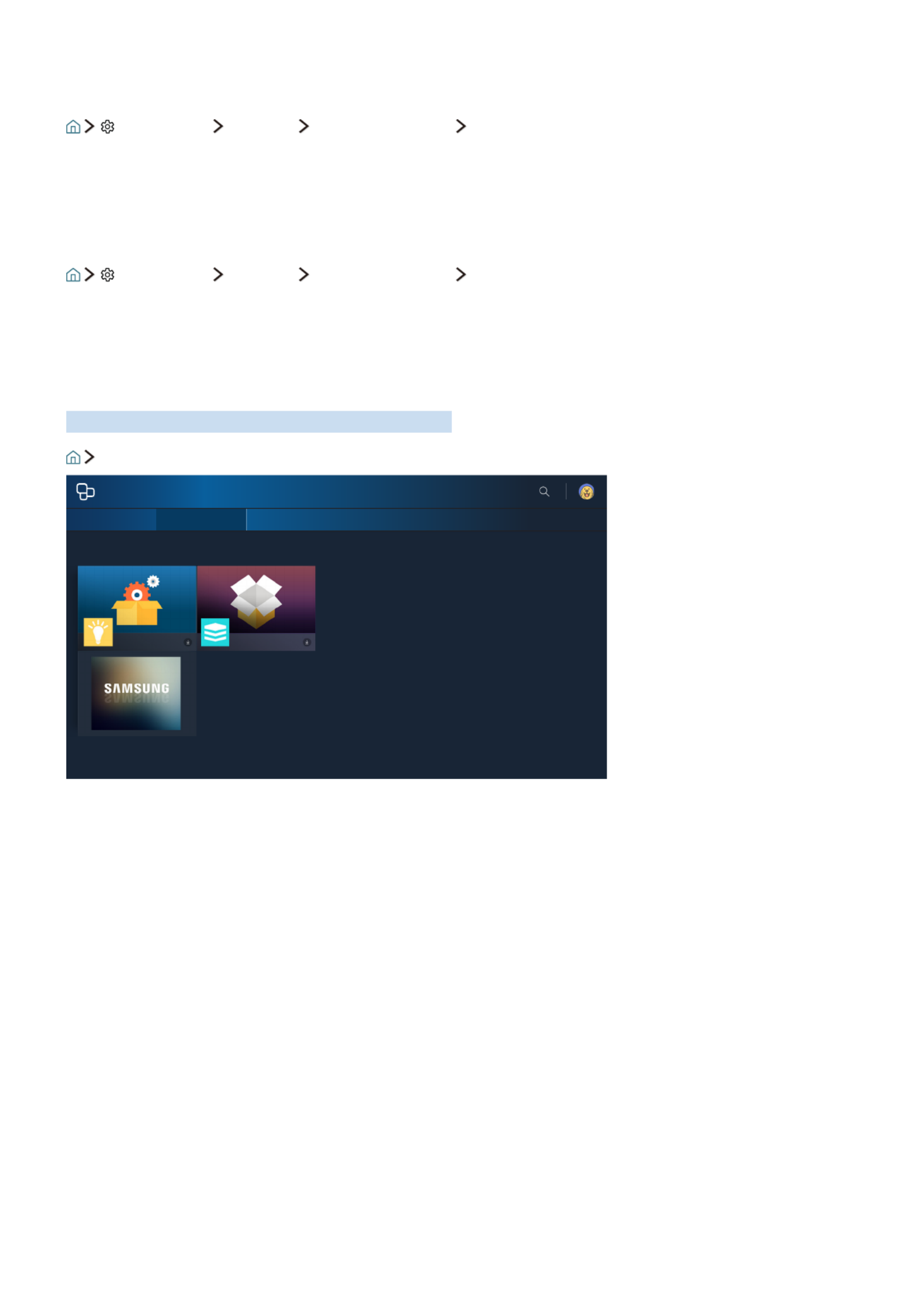
Op de televisie opgeslagen betalingsgegevens beheren
Instellingen Systeem Samsung-account Betaalgegevens
"Als u de betalingsgegevens wilt beheren, moet u bij uw Samsung-account zijn aangemeld.
Een Samsung-account van de tv verwijderen
Instellingen Systeem Samsung-account Account verwijd.
"Als u de accountgegevens wilt verwijderen, moet u bij uw Samsung-account zijn aangemeld.
De APPS-service gebruiken
Diverse apps downloaden en uitvoeren vanaf Smart Hub.
APPS
APPS
Mijn Apps Nieuw Populairst Video Life Plus Entertainment
"De afbeelding kan per model en regio anders zijn.
U kunt gebruikmaken van een breed scala aan inhoud waaronder apps voor nieuws, sport, weer en games
door deze op de tv te installeren.
"Als u deze functie wilt gebruiken, moet de televisie met internet zijn verbonden.
"Wanneer Smart Hub voor het eerst wordt gestart, worden automatisch de standaardapps geïnstalleerd. De
standaardapps kunnen per regio verschillen.
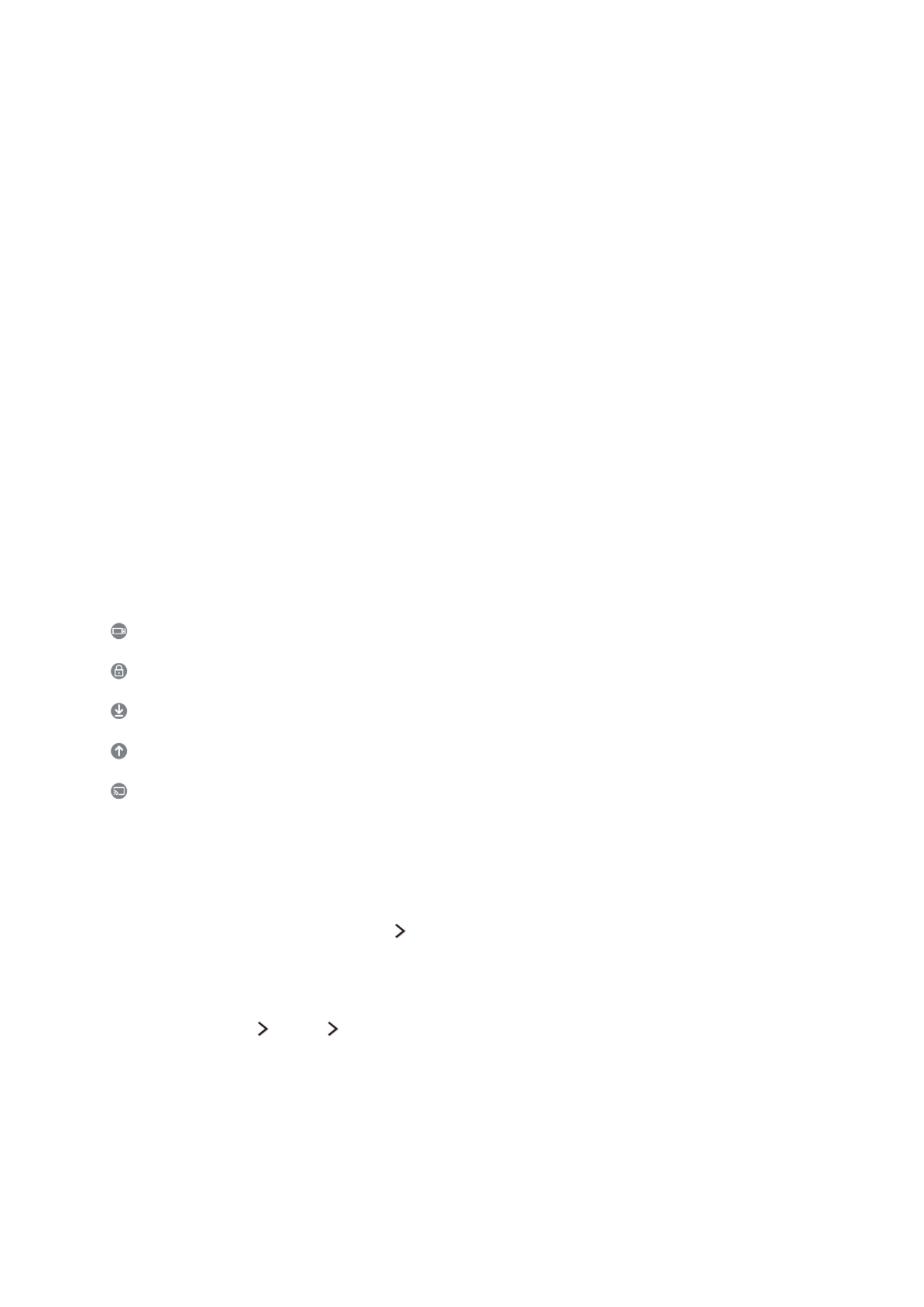
Een app installeren en uitvoeren
Een app installeren
1.
Ga naar de gewenste app die u wilt installeren en druk dan op de toets Selecteren. Het gedetailleerde
informatiescherm wordt weergegeven.
2.
Selecteer Installeren als de installatie is voltooid, u kunt deze direct uitvoeren.
"U kunt de geïnstalleerde apps bekijken in het scherm .Mijn Apps
"Wanneer er onvoldoende ruimte is in het interne geheugen van de televisie, kunt u een app ook op een USB-
apparaat installeren.
"Apps die op een USB-apparaat zijn geïnstalleerd, kunt u alleen uitvoeren wanneer het USB-apparaat op de
televisie is aangesloten. Als het USB-apparaat wordt losgekoppeld terwijl de app actief is, wordt de app
beëindigd.
"Apps die op een USB-apparaat zijn geïnstalleerd, kunnen niet op een andere tv of op een pc worden
uitgevoerd.
Een app starten
U kunt de geselecteerde app uitvoeren op het scherm . De onderstaande pictogrammen worden Mijn Apps
weergegeven in de geselecteerde apps. Deze hebben de volgende betekenis:
●: de app is op een USB-apparaat geïnstalleerd.
●: de app heeft een wachtwoord.
●: de app is geïnstalleerd.
●: de app moet worden bijgewerkt.
●: De app ondersteunt Geavanceerd beeld.
Gekochte of geïnstalleerde apps beheren
Verplaats de aanwijzer in het scherm naar de gewenste app en houd vervolgens de toets Mijn Apps
Selecteren ingedrukt. U kunt ook selecteren om geïnstalleerde apps te beheren.Mijn Apps Opties
Toevoegen aan het startscherm
1.
Selecteer Mijn Apps Opties Toevoegen aan startpagina.
2.
Selecter een app om toe te voegen. De geselecteerde app wordt toegevoegd aan het startscherm.

Apps verplaatsen
1.
Selecteer .Mijn Apps Opties Verplts
2.
Selecteer de app die u wilt verplaatsen.
3.
Verplaats de app in de gewenste richting.
4.
Druk op de toets Selecteren.
5.
Kies . De verplaatsing is dan voltooid.Gereed
"Deze functie is niet beschikbaar op bepaalde modellen in bepaalde regio’s.
Een app verwijderen
1.
Selecteer Mijn Apps Opties Verwijderen.
2.
Selecteer de app die u wilt verwijderen.
3.
Kies Verwijderen. De geselecteerd app wordt dan verwijderd.
"Zorg ervoor dat de bijbehorende app-gegevens ook worden verwijderd wanneer u een app verwijdert.
Apps bijwerken
1.
Selecteer .Mijn Apps Opties Update
2.
Selecteer de app die u wilt bijwerken.
3.
Druk op de toets Selecteren. De app is dan bijgewerkt.
"Deze functie is alleen beschikbaar wanneer een app bevat die moet worden bijgewerkt.Mijn Apps
Apps vergrendelen en ontgrendelen
1.
Selecteer Mijn Apps Opties Ver-/ontgrendelen.
2.
Selecteer een app om te vergrendelen of te ontgrendelen.
3.
Kies . De geselecteerd app wordt dan vergrendeld of ontgrendeld.Gereed
Apps automatisch bijwerken
De geïnstalleerde apps kunnen automatisch worden bijgewerkt. Als u geen automatische update wenst,
stelt u Mijn Apps Opties Automatische update Uit in op .
Apps beoordelen
U kunt elke app beoordelen op het scherm met gedetailleerde informatie.

Overige functies van apps gebruiken
Instellingen Zenders Expertinstellingen Kanaalgebonden Apps Probeer nu
Als u een app voor uitzendkanalen gebruikt, kunt u programma-informatie ontvangen en de bijbehorende
services gebruiken.
"Deze functie is alleen beschikbaar als er een app op de tv is geïnstalleerd die Kanaalgebonden Apps
ondersteunt.
"Van de kanalen die via de antenne worden ontvangen, is deze functie alleen beschikbaar in de kanalen die
Kanaalgebonden Apps ondersteunen.
"Deze functie wordt mogelijk niet in elk land ondersteund.
Werken met het e-Manual
De ingebouwde handleiding op de televisie lezen.
Het e-Manual weergeven
Instellingen Ondersteuning e-Manual openen
U kunt het ingebouwde e-Manual weergeven met informatie over de belangrijkste functies van uw
televisie.
"U kunt ook een exemplaar van het e-Manual downloaden op de website van Samsung.
"Blauwe woorden (bijv., Beeldmodus) geven een menu-item aan.
Gebruik van de toetsen in het e-Manual
● (Zoeken)
● ( )Index
● ( )Geopende pagina
● (Probeer nu): hiermee hebt u toegang tot het bijbehorende menu en kunt u de functie direct
uitproberen.
● (Koppelen): hiermee hebt u toegang tot de bijbehorende pagina met naslaginformatie.
"Het e-Manual is niet toegankelijk vanuit bepaalde menu's.
Product specificaties
| Merk: | Samsung |
| Categorie: | Televisie |
| Model: | UE49K5670 |
Heb je hulp nodig?
Als je hulp nodig hebt met Samsung UE49K5670 stel dan hieronder een vraag en andere gebruikers zullen je antwoorden
Handleiding Televisie Samsung

28 Maart 2025

27 Maart 2025

27 Maart 2025

25 Maart 2025

11 Maart 2025

11 Maart 2025

11 Maart 2025

11 Maart 2025

11 Maart 2025

11 Maart 2025
Handleiding Televisie
- Televisie Electrolux
- Televisie Philips
- Televisie Sony
- Televisie Xiaomi
- Televisie Casio
- Televisie Panasonic
- Televisie LG
- Televisie AEG
- Televisie BEKO
- Televisie Daewoo
- Televisie Grundig
- Televisie JVC
- Televisie Medion
- Televisie Nokia
- Televisie Pioneer
- Televisie Siemens
- Televisie Toshiba
- Televisie Xiron
- Televisie Yamaha
- Televisie Abus
- Televisie Acer
- Televisie Ag Neovo
- Televisie Airis
- Televisie Aiwa
- Televisie Akai
- Televisie Albrecht
- Televisie Alden
- Televisie Aldi
- Televisie Allview
- Televisie Alphatronics
- Televisie AOC
- Televisie Apex
- Televisie Arcelik
- Televisie Aristona
- Televisie Audiosonic
- Televisie Avtex
- Televisie Bang Olufsen
- Televisie Belson
- Televisie BenQ
- Televisie Blaupunkt
- Televisie Bluesky
- Televisie Brandt
- Televisie Daitsu
- Televisie Dell
- Televisie Denver
- Televisie Difrnce
- Televisie Digihome
- Televisie Dual
- Televisie Durabase
- Televisie Dyon
- Televisie E-motion
- Televisie Emerson
- Televisie Energy Sistem
- Televisie Engel
- Televisie Fantec
- Televisie Ferguson
- Televisie Finlux
- Televisie Fujitsu
- Televisie Funai
- Televisie GPX
- Televisie Graetz
- Televisie Haier
- Televisie Hannspree
- Televisie Hisense
- Televisie Hitachi
- Televisie HKC
- Televisie Hoher
- Televisie Horizon
- Televisie Humax
- Televisie Hyundai
- Televisie Icy Box
- Televisie Iiyama
- Televisie ILive
- Televisie Innoliving
- Televisie Insignia
- Televisie Intenso
- Televisie ITT
- Televisie Kogan
- Televisie Kuppersbusch
- Televisie Lenco
- Televisie Lenovo
- Televisie Lexibook
- Televisie Loewe
- Televisie Logik
- Televisie Luxor
- Televisie Magnavox
- Televisie Magnum
- Televisie Manhattan
- Televisie Manta
- Televisie Marantz
- Televisie Marquant
- Televisie Megasat
- Televisie Metz
- Televisie Mitsubishi
- Televisie Mpman
- Televisie MT Logic
- Televisie Muse
- Televisie Mx Onda
- Televisie Nabo
- Televisie Nec
- Televisie Nedis
- Televisie Newstar
- Televisie Nextbase
- Televisie Nikkei
- Televisie Nordmende
- Televisie Packard Bell
- Televisie Peaq
- Televisie Philco
- Televisie Polar
- Televisie Polaroid
- Televisie Premier
- Televisie Proline
- Televisie Pyle
- Televisie Qilive
- Televisie RCA
- Televisie Reflex
- Televisie Reflexion
- Televisie Rm 2000
- Televisie Roadstar
- Televisie Saba
- Televisie Sagem
- Televisie Salora
- Televisie Sanyo
- Televisie Sbr
- Televisie Schaub Lorenz
- Televisie Schneider
- Televisie Seg
- Televisie Selfsat
- Televisie Sencor
- Televisie Sharp
- Televisie Silvercrest
- Televisie Sogo
- Televisie Soundmaster
- Televisie Strong
- Televisie Sunny
- Televisie Sunstech
- Televisie Superior
- Televisie Sweex
- Televisie Sylvania
- Televisie TCL
- Televisie Teac
- Televisie TechLine
- Televisie Technika
- Televisie Technisat
- Televisie Techwood
- Televisie Tele 2
- Televisie Teleco
- Televisie Telefunken
- Televisie Terris
- Televisie Tesla
- Televisie Tevion
- Televisie Thomson
- Televisie Time
- Televisie Tve
- Televisie Uniden
- Televisie United
- Televisie Vestel
- Televisie Viewpia
- Televisie Viewsonic
- Televisie Vision Plus
- Televisie Vivax
- Televisie Vivo
- Televisie Vizio
- Televisie Voxx
- Televisie Walker
- Televisie Westinghouse
- Televisie Wharfedale
- Televisie Woxter
- Televisie Xoro
- Televisie XS4ALL
- Televisie Yasin
- Televisie Zalman
- Televisie Ziggo
- Televisie Jay-tech
- Televisie Jensen
- Televisie JGC
- Televisie JTC
- Televisie Odys
- Televisie OK
- Televisie Oki
- Televisie Online
- Televisie Onn
- Televisie Opera
- Televisie Oppo
- Televisie Optoma
- Televisie Orion
- Televisie Oyster
- Televisie Changhong
- Televisie Clatronic
- Televisie Continental Edison
- Televisie ECG
- Televisie Palsonic
- Televisie Vox
- Televisie Bang And Olufsen
- Televisie GoGEN
- Televisie Krüger And Matz
- Televisie Naxa
- Televisie Proscan
- Televisie Voxicon
- Televisie Kunft
- Televisie Aspes
- Televisie AYA
- Televisie Bush
- Televisie High One
- Televisie Infiniton
- Televisie Kernau
- Televisie Nevir
- Televisie Orima
- Televisie Svan
- Televisie Grunkel
- Televisie SereneLife
- Televisie Zenith
- Televisie Citizen
- Televisie Kubo
- Televisie Smart Brand
- Televisie Alba
- Televisie Edenwood
- Televisie Elbe
- Televisie Majestic
- Televisie Trevi
- Televisie Cello
- Televisie NPG
- Televisie Orava
- Televisie Star-Light
- Televisie Videocon
- Televisie Cecotec
- Televisie Bauhn
- Televisie MBM
- Televisie Furrion
- Televisie Coby
- Televisie Doffler
- Televisie DGM
- Televisie Planar
- Televisie Chiq
- Televisie Monster
- Televisie Antarion
- Televisie Felson
- Televisie SEIKI
- Televisie SunBriteTV
- Televisie Tucson
- Televisie CGV
- Televisie LTC
- Televisie Caratec
- Televisie Séura
- Televisie AudioAffairs
- Televisie Element
- Televisie Peerless-AV
- Televisie XD Enjoy
- Televisie Inovia
- Televisie DirecTV
- Televisie Telesystem
- Televisie Kemo
- Televisie EKO
- Televisie Mitsai
- Televisie V7
- Televisie ISymphony
- Televisie Pantel
- Televisie ATYME
- Televisie HCI
- Televisie Inno-Hit
- Televisie Lin
- Televisie Elements
- Televisie Englaon
- Televisie Astar
- Televisie Visco
- Televisie Tivax
- Televisie H&B
- Televisie Norcent
- Televisie TELE System
- Televisie TIM
- Televisie Kivi
- Televisie Mach Power
- Televisie Axing
- Televisie FFalcon
- Televisie Smart Tech
- Televisie Mitzu
- Televisie JTC24
- Televisie Coocaa
- Televisie SYLVOX
- Televisie RevolutionHD
- Televisie FOX Electronics
- Televisie QBell Technology
- Televisie Aconatic
- Televisie Mitchell & Brown
- Televisie Mystery
- Televisie Linsar
Nieuwste handleidingen voor Televisie

9 April 2025

9 April 2025

9 April 2025

9 April 2025

9 April 2025

9 April 2025

9 April 2025

9 April 2025

9 April 2025

8 April 2025